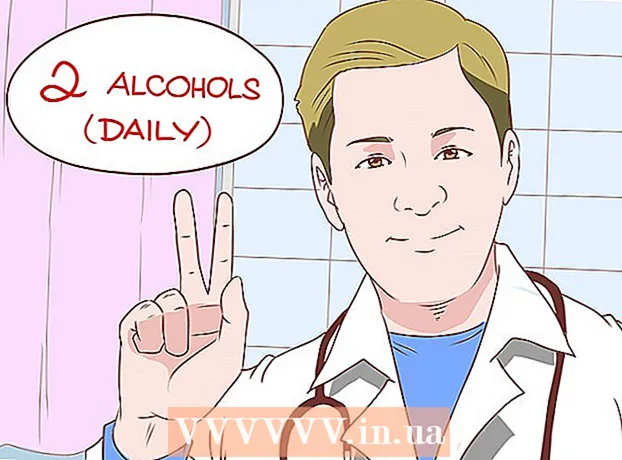Kirjoittaja:
Bobbie Johnson
Luomispäivä:
1 Huhtikuu 2021
Päivityspäivä:
15 Saattaa 2024

Sisältö
- Askeleet
- Tapa 1/6: Pehmeä nollaus
- Menetelmä 2/6: Hard Reset (1. sukupolven nurkka)
- Tapa 3/6: Tehdasasetusten palautus (1. sukupolven nurkka)
- Tapa 4/6: Tehdasasetusten palautus (Nook Color, Nook Tablet, Nook HD, Nook HD +, Nook GlowLight)
- Tapa 5/6: Tehdasasetusten palautus (Samsung Galaxy Tab 4 Nook)
- Tapa 6/6: Nopea tehdasasetusten palautus
- Vinkkejä
Jos NOOKia käyttäessäsi ilmenee ongelmia, kuten jäätyminen tai äkillinen sammutus, voit nollata laitteen. Pehmeä nollaus tai uudelleenkäynnistys korjaa useimmat ongelmat; yksinkertaisesti käynnistät laitteen uudelleen poistamatta siitä tietoja. Vakavammissa ohjelmistohäiriöissä (tai jos päätät myydä NOOKin), tehdasasetusten palautus voi olla tarpeen. Tällainen nollaus tuhoaa kaikki laitteen tiedot.
Askeleet
Tapa 1/6: Pehmeä nollaus
 1 Paina virtapainiketta 20 sekunnin ajan. Tämän ajan kuluttua vapauta painike. Tämä kytkee NOOKin pois päältä.
1 Paina virtapainiketta 20 sekunnin ajan. Tämän ajan kuluttua vapauta painike. Tämä kytkee NOOKin pois päältä. - On suositeltavaa suorittaa pehmeä nollaus, kun laite jäätyy tai ei lataudu. Itse asiassa tämä on vain laitteen pakotettu sammutus.
 2 Pidä virtapainiketta painettuna kahden sekunnin ajan ja vapauta sitten. Tämä käynnistää laitteen nollauksen suorittamiseksi.
2 Pidä virtapainiketta painettuna kahden sekunnin ajan ja vapauta sitten. Tämä käynnistää laitteen nollauksen suorittamiseksi. - Jos tämä ei auta, kokeile muita vianmääritysmenetelmiä, kuten tehdasasetusten palauttaminen.
Menetelmä 2/6: Hard Reset (1. sukupolven nurkka)
 1 Harkitse, haluatko nollata laitteen kovasti. Kova nollaus eroaa tehdasasetusten palautuksesta, koska se ei poista laitteeseen tallennettuja tietoja kokonaan. On suositeltavaa suorittaa tällainen nollaus vain seuraavissa tapauksissa:
1 Harkitse, haluatko nollata laitteen kovasti. Kova nollaus eroaa tehdasasetusten palautuksesta, koska se ei poista laitteeseen tallennettuja tietoja kokonaan. On suositeltavaa suorittaa tällainen nollaus vain seuraavissa tapauksissa: - Nook ei veloita.
- Nook on päällä, mutta on jäässä.
- Huoltoteknikko pyytää sinua suorittamaan nollauksen.
 2 Pidä virtapainiketta painettuna 20 sekunnin ajan (käytä kelloa, ajastaa se). Vapauta sitten virtapainike.
2 Pidä virtapainiketta painettuna 20 sekunnin ajan (käytä kelloa, ajastaa se). Vapauta sitten virtapainike.  3 Käynnistä Nook painamalla virtapainiketta ja vapauttamalla se. Ennen kuin käytät laitetta, anna sen käynnistyä kokonaan.
3 Käynnistä Nook painamalla virtapainiketta ja vapauttamalla se. Ennen kuin käytät laitetta, anna sen käynnistyä kokonaan.  4 Vaihtoehtona edellisille vaiheille irrota akku. Tämä on toinen tapa tehdä kova nollaus ensimmäisen sukupolven NOOK -laitteellasi.
4 Vaihtoehtona edellisille vaiheille irrota akku. Tämä on toinen tapa tehdä kova nollaus ensimmäisen sukupolven NOOK -laitteellasi.  5 Poista akku laitteesta 10 sekunniksi ja aseta se sitten takaisin paikalleen.
5 Poista akku laitteesta 10 sekunniksi ja aseta se sitten takaisin paikalleen. 6 Kytke NOOK päälle. Käynnistä Nook painamalla virtapainiketta ja vapauttamalla se. Ennen kuin käytät laitetta, anna sen käynnistyä kokonaan.
6 Kytke NOOK päälle. Käynnistä Nook painamalla virtapainiketta ja vapauttamalla se. Ennen kuin käytät laitetta, anna sen käynnistyä kokonaan.
Tapa 3/6: Tehdasasetusten palautus (1. sukupolven nurkka)
 1 Mieti, haluatko todella palauttaa tehdasasetukset. Tämä prosessi poistaa kokonaan kaikki laitteeseen tallennetut tiedot. Suorita tällainen nollaus vain, jos aiot myydä laitteesi tai jos sinulla ei ole muuta vaihtoehtoa ja asiantuntija neuvoi sinua palauttamaan tehdasasetukset.
1 Mieti, haluatko todella palauttaa tehdasasetukset. Tämä prosessi poistaa kokonaan kaikki laitteeseen tallennetut tiedot. Suorita tällainen nollaus vain, jos aiot myydä laitteesi tai jos sinulla ei ole muuta vaihtoehtoa ja asiantuntija neuvoi sinua palauttamaan tehdasasetukset. - Varmuuskopioi kaikki tiedot ennen laitteen tehdasasetusten palauttamista. Käytä tätä Nook Reading -sovelluksella. Tämä sovellus synkronoi laitteesi tietokoneen kanssa ja kopioi haluamasi tiedot siihen. Voit ladata tämän sovelluksen Apple Storesta, Google Playsta, Windows Storesta.
 2 Yhdistä Wi-Fi-verkkoon. Et voi palauttaa laitteesi tehdasasetuksia muodostamatta yhteyttä Wi-Fi-verkkoon. On parempi muodostaa yhteys omaan verkkoon, mutta voit myös muodostaa yhteyden julkiseen verkkoon, koska Barnesin ja Noblen järjestelmä salaa tiedot.
2 Yhdistä Wi-Fi-verkkoon. Et voi palauttaa laitteesi tehdasasetuksia muodostamatta yhteyttä Wi-Fi-verkkoon. On parempi muodostaa yhteys omaan verkkoon, mutta voit myös muodostaa yhteyden julkiseen verkkoon, koska Barnesin ja Noblen järjestelmä salaa tiedot.  3 Napauta päävalikosta Asetukset.
3 Napauta päävalikosta Asetukset. 4 Siirry "Laite" -osioon ja napsauta "Poista rekisteröinti nurkista". Vahvistamalla päätöksesi tilisi ja tietosi poistetaan Nookista.
4 Siirry "Laite" -osioon ja napsauta "Poista rekisteröinti nurkista". Vahvistamalla päätöksesi tilisi ja tietosi poistetaan Nookista.  5 Napsauta "Vahvista". Tilisi ei ole nyt laitteessa.
5 Napsauta "Vahvista". Tilisi ei ole nyt laitteessa.  6 Napsauta "Palauta tehdasasetukset". Vahvista päätöksesi kahdesti. Prosessin lopussa kaikki tiedot ja asetukset poistetaan. Laitteesta tulee sellainen kuin ostit sen.
6 Napsauta "Palauta tehdasasetukset". Vahvista päätöksesi kahdesti. Prosessin lopussa kaikki tiedot ja asetukset poistetaan. Laitteesta tulee sellainen kuin ostit sen.  7 Rekisteröi Nook noudattamalla näytön ohjeita. Tämä tehdään, jos olet palauttanut tehdasasetukset ohjelmisto -ongelmien vuoksi.
7 Rekisteröi Nook noudattamalla näytön ohjeita. Tämä tehdään, jos olet palauttanut tehdasasetukset ohjelmisto -ongelmien vuoksi.
Tapa 4/6: Tehdasasetusten palautus (Nook Color, Nook Tablet, Nook HD, Nook HD +, Nook GlowLight)
 1 Mieti, haluatko todella palauttaa tehdasasetukset. Tämä prosessi poistaa kokonaan kaikki laitteeseen tallennetut tiedot. Suorita tällainen nollaus vain, jos aiot myydä laitteesi tai jos sinulla ei ole muuta vaihtoehtoa ja asiantuntija neuvoi sinua palauttamaan tehdasasetukset.
1 Mieti, haluatko todella palauttaa tehdasasetukset. Tämä prosessi poistaa kokonaan kaikki laitteeseen tallennetut tiedot. Suorita tällainen nollaus vain, jos aiot myydä laitteesi tai jos sinulla ei ole muuta vaihtoehtoa ja asiantuntija neuvoi sinua palauttamaan tehdasasetukset. - Varmuuskopioi kaikki tiedot ennen laitteen tehdasasetusten palauttamista. Käytä tätä Nook Reading -sovelluksella. Tämä sovellus synkronoi laitteesi tietokoneen kanssa ja kopioi haluamasi tiedot siihen. Voit ladata tämän sovelluksen Apple Storesta, Google Playsta, Windows Storesta.
 2 Yhdistä Wi-Fi-verkkoon. Et voi palauttaa laitteesi tehdasasetuksia muodostamatta yhteyttä Wi-Fi-verkkoon. On parempi muodostaa yhteys omaan verkkoon, mutta voit myös muodostaa yhteyden julkiseen verkkoon, koska Barnesin ja Noblen järjestelmä salaa tiedot.
2 Yhdistä Wi-Fi-verkkoon. Et voi palauttaa laitteesi tehdasasetuksia muodostamatta yhteyttä Wi-Fi-verkkoon. On parempi muodostaa yhteys omaan verkkoon, mutta voit myös muodostaa yhteyden julkiseen verkkoon, koska Barnesin ja Noblen järjestelmä salaa tiedot.  3 Paina laitteessasi Koti -painiketta (tai 'n'). Navigointivalikko avautuu.
3 Paina laitteessasi Koti -painiketta (tai 'n'). Navigointivalikko avautuu.  4 Napsauta avautuvassa valikossa "Asetukset".
4 Napsauta avautuvassa valikossa "Asetukset". 5 Napsauta "Laitetiedot".
5 Napsauta "Laitetiedot". 6 Napsauta Poista tiedot ja poista laitteen rekisteröinti. Vahvista sitten päätöksesi napsauttamalla Reset Nook. Tehdasasetusten palautus käynnistyy.
6 Napsauta Poista tiedot ja poista laitteen rekisteröinti. Vahvista sitten päätöksesi napsauttamalla Reset Nook. Tehdasasetusten palautus käynnistyy. - Kaikki asetukset ja tiedot poistetaan.
 7 Rekisteröi Nook noudattamalla näytön ohjeita. Tämä tehdään, jos olet palauttanut tehdasasetukset ohjelmisto -ongelmien vuoksi.
7 Rekisteröi Nook noudattamalla näytön ohjeita. Tämä tehdään, jos olet palauttanut tehdasasetukset ohjelmisto -ongelmien vuoksi.
Tapa 5/6: Tehdasasetusten palautus (Samsung Galaxy Tab 4 Nook)
 1 Mieti, haluatko todella palauttaa tehdasasetukset. Tämä prosessi poistaa kokonaan kaikki laitteeseen tallennetut tiedot. Suorita tällainen nollaus vain, jos aiot myydä laitteesi tai jos sinulla ei ole muuta vaihtoehtoa ja asiantuntija neuvoi sinua palauttamaan tehdasasetukset.
1 Mieti, haluatko todella palauttaa tehdasasetukset. Tämä prosessi poistaa kokonaan kaikki laitteeseen tallennetut tiedot. Suorita tällainen nollaus vain, jos aiot myydä laitteesi tai jos sinulla ei ole muuta vaihtoehtoa ja asiantuntija neuvoi sinua palauttamaan tehdasasetukset. - Varmuuskopioi kaikki tiedot ennen laitteen tehdasasetusten palauttamista. Käytä tätä Nook Reading -sovelluksella. Tämä sovellus synkronoi laitteesi tietokoneen kanssa ja kopioi haluamasi tiedot siihen. Voit ladata tämän sovelluksen Apple Storesta, Google Playsta, Windows Storesta.
- Noudattamalla alla olevia ohjeita Samsung Galaxy Tab 4 Nookissa palautat koko tabletin tehdasasetuksiin, ei vain Nook -tiliisi. Tämä tarkoittaa, että Samsung -tilisi ja kaikki muut Galaxy Tab -tilisi, -asetuksesi ja -tietosi tuhotaan.
 2 Yhdistä Wi-Fi-verkkoon. Et voi palauttaa laitteesi tehdasasetuksia muodostamatta yhteyttä Wi-Fi-verkkoon. Parempi muodostaa yhteys omaan (yksityiseen) verkkoon.
2 Yhdistä Wi-Fi-verkkoon. Et voi palauttaa laitteesi tehdasasetuksia muodostamatta yhteyttä Wi-Fi-verkkoon. Parempi muodostaa yhteys omaan (yksityiseen) verkkoon.  3 Avaa ilmoituspaneeli (pyyhkäise alas näytön yläreunasta).
3 Avaa ilmoituspaneeli (pyyhkäise alas näytön yläreunasta). 4 Napsauta Asetukset (hammaspyörän muotoinen kuvake). Napsauta sitten "Yleistä".
4 Napsauta Asetukset (hammaspyörän muotoinen kuvake). Napsauta sitten "Yleistä".  5 Napsauta vasemmassa ruudussa Varmuuskopioi ja palauta.
5 Napsauta vasemmassa ruudussa Varmuuskopioi ja palauta. 6 Napsauta oikeanpuoleisessa ruudussa "Palauta tehdasasetukset" - "Palauta laite". Laite palautetaan tehdasasetuksiin ja kaikki tiedot ja asetukset poistetaan.
6 Napsauta oikeanpuoleisessa ruudussa "Palauta tehdasasetukset" - "Palauta laite". Laite palautetaan tehdasasetuksiin ja kaikki tiedot ja asetukset poistetaan.
Tapa 6/6: Nopea tehdasasetusten palautus
 1 Sammuta Nook. Tämä menetelmä säästää vaivaa navigoida näytöissä ja painaa useita painikkeita.
1 Sammuta Nook. Tämä menetelmä säästää vaivaa navigoida näytöissä ja painaa useita painikkeita. - Tämä menetelmä ei toimi Samsung Galaxy Tab 4 Nookissa.
 2 Pidä virtapainiketta ja kotinäppäintä (n) painettuna samanaikaisesti. Tämä käynnistää laitteen uudelleen.
2 Pidä virtapainiketta ja kotinäppäintä (n) painettuna samanaikaisesti. Tämä käynnistää laitteen uudelleen.  3 Vapauta painikkeet. Tee tämä 2-3 sekuntia sen jälkeen, kun seuraava viesti tulee näyttöön: "n - Sisältää Adobe Systems Incorporatedin Reader® Mobile -tekniikan".
3 Vapauta painikkeet. Tee tämä 2-3 sekuntia sen jälkeen, kun seuraava viesti tulee näyttöön: "n - Sisältää Adobe Systems Incorporatedin Reader® Mobile -tekniikan".  4 Näyttö vilkkuu ja näyttöön tulee viesti, jossa kysytään, haluatko palauttaa asetukset tehdasasetuksiin.
4 Näyttö vilkkuu ja näyttöön tulee viesti, jossa kysytään, haluatko palauttaa asetukset tehdasasetuksiin.- Hylkää tehdasasetukset painamalla virtapainiketta tai palauta tehdasasetukset painamalla Koti -painiketta.
 5 Näyttöön tulee viesti, jossa sinua pyydetään vahvistamaan päätöksesi palauttaa asetukset (ja varoitus siitä, että kaikki tiedot poistetaan).
5 Näyttöön tulee viesti, jossa sinua pyydetään vahvistamaan päätöksesi palauttaa asetukset (ja varoitus siitä, että kaikki tiedot poistetaan).- Hylkää tehdasasetukset painamalla virtapainiketta tai palauta tehdasasetukset painamalla Koti -painiketta.
 6 Kun olet palauttanut tehdasasetukset, rekisteröi ja määritä laitteesi.
6 Kun olet palauttanut tehdasasetukset, rekisteröi ja määritä laitteesi.
Vinkkejä
- Määritä Nook -versio käyttääksesi sopivaa menetelmää.